- 0x000000EA - це добре відоме повідомлення про помилку на блакитному екрані.
- 0x000000EA також можна виправити, перевіривши високий рівень використання центрального процесора в диспетчері завдань.
- Перевірте, чи оновлено ваш графічний драйвер, щоб запобігти запуску цієї помилки BSOD у Windows 10.
- Якщо версія BIOS не оновлена, це також активує помилку 0x000000EA у Windows 10.
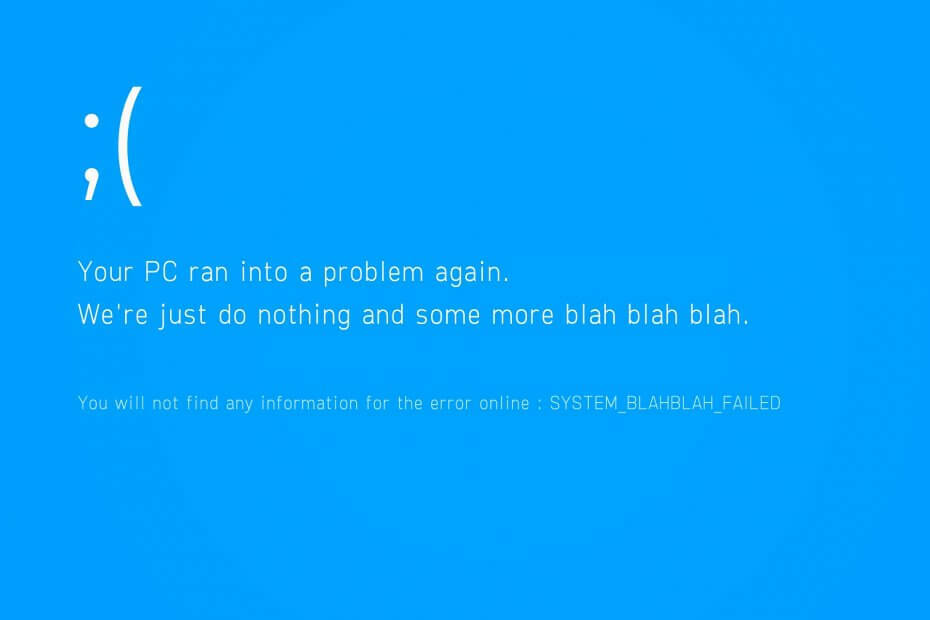
Це програмне забезпечення буде підтримувати ваші драйвери та працювати, тим самим захищаючи вас від поширених помилок комп’ютера та несправності обладнання. Перевірте всі свої драйвери зараз у 3 простих кроки:
- Завантажте DriverFix (перевірений файл завантаження).
- Клацніть Почніть сканування знайти всі проблемні драйвери.
- Клацніть Оновлення драйверів отримати нові версії та уникнути несправностей системи.
- DriverFix завантажив 0 читачів цього місяця.
BSOD - це скорочення від синій екран смерті. Цей екран - одна з найстрашніших пам'яток, яку ви можете мати як користувач Windows. У цьому посібнику ми покажемо вам, як виправити Помилка 0x000000EA BSOD Windows 10.
Це з’являється в середині роботи, випадковим чином чи так здається. BSOD зазвичай відображається з кодом помилки, а для помилки BSOD 0x000000EA BSOD Windows 10 виникає проблема з мікросхемою процесора або графічною картою.
Помилка 0x000000EA BSOD Windows 10 головним чином виникає, коли ви перезавантажуєте графічну карту мультимедіа чи іграми високої чіткості під час роботи з іншою програмою.
На щастя, помилку синього екрана 0x00000ea в Windows 10 можна легко усунути, якщо дотримуватися рішень у цьому посібнику.
Як виправити помилку на синьому екрані 0x00000ea?
1. Оновіть графічний драйвер.
- Натисніть кнопку Почніть кнопку на клавіатурі та знайдіть Диспетчер пристроїв.
- У результатах пошуку виберіть Диспетчер пристроїв.
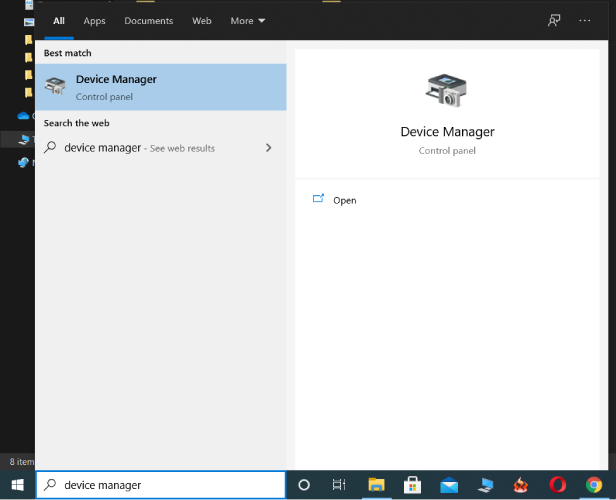
- Коли ви потрапите у вікно Диспетчера пристроїв, ви побачите список встановлених пристроїв.
- Прокрутіть вниз до Відеоадаптери і натисніть на нього, щоб розгорнути.
- Ваша відеокарта з’явиться в розширеному списку.
- Клацніть правою кнопкою миші і натисніть Оновити драйвер.

- Клацніть правою кнопкою миші і натисніть Оновити драйвер.
- Натиснувши цю кнопку, ваш комп’ютер почне шукати оновлені версії драйверів.
- Якщо система їх знаходить, вона оновлює їх.
- Після завершення оновлення перейдіть до перезавантаження комп'ютера.
- Нарешті, відвідайте веб-сайт виробника відеокарти, щоб завантажити та встановити останню версію вашого графічного драйвера.
Після перезавантаження системи використовуйте її звичайно. Якщо помилка 0x00000ea на синьому екрані з’явиться знову, можливо, вам потрібно оновити BIOS.
Оновлення драйверів професійним рішенням є хорошою альтернативою виправленню помилки BSoD 0x000000EA у Windows 10. Використовуйте просту, швидку та безпечну технологію, включену в одне продуктивне програмне забезпечення, яке також оптимізує апаратне забезпечення комп'ютера.
Це рішення містить величезну щоденно оновлювану базу даних драйверів, тому після сканування вашої системи воно порекомендує найновіші доступні драйвери. Ви також отримаєте повністю докладний звіт, що відображає точний стан відсутніх, пошкоджених або застарілих драйверів Windows 10.
Після завантаження та встановлення останніх доступних драйверів помилка зникне. Ви також помітите покращення продуктивності вашого пристрою, оскільки він буде функціонувати як новий.
 Якщо ви геймер, виробник фото / відео або ви щодня маєте справу з будь-якими інтенсивними візуальними робочими процесами, ви вже знаєте важливість своєї графічної карти (GPU).Щоб переконатися, що все проходить гладко, і уникнути будь-яких помилок драйвера графічного процесора, обов’язково використовуйте повний Помічник оновлення драйверів, який вирішить ваші проблеми всього за пару кліків, і ми настійно рекомендуємо DriverFix.Виконайте ці прості кроки для безпечного оновлення драйверів:
Якщо ви геймер, виробник фото / відео або ви щодня маєте справу з будь-якими інтенсивними візуальними робочими процесами, ви вже знаєте важливість своєї графічної карти (GPU).Щоб переконатися, що все проходить гладко, і уникнути будь-яких помилок драйвера графічного процесора, обов’язково використовуйте повний Помічник оновлення драйверів, який вирішить ваші проблеми всього за пару кліків, і ми настійно рекомендуємо DriverFix.Виконайте ці прості кроки для безпечного оновлення драйверів:
- Завантажте та встановіть DriverFix.
- Запустіть програмне забезпечення.
- Зачекайте, поки DriverFix виявить всі ваші несправні драйвери.
- Тепер програма покаже вам усі драйвери, у яких є проблеми, і вам просто потрібно вибрати ті, які ви хотіли б виправити.
- Зачекайте, поки програма завантажить та встановить найновіші драйвери.
- Перезапустіть ПК, щоб зміни набрали чинності.

DriverFix
Тримайте GPU на піку їхньої продуктивності, не турбуючись про його драйвери.
Відвідайте веб-сайт
Застереження: цю програму потрібно оновити з безкоштовної версії, щоб виконувати певні дії.
2. Оновіть BIOS
- Увімкніть Біжи діалоговому вікні, натиснувши Windows клавішу, а потім натисніть Р..
- У пункті Виконати введіть cmd і вдарив Введіть відкрити a Командний рядок вікно.
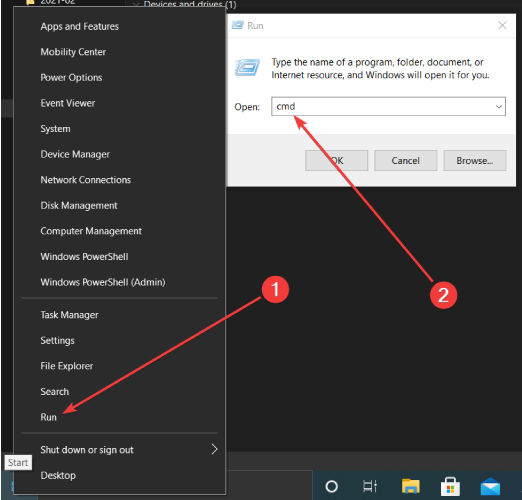
- Введіть у командному рядку:
wmic bios отримують smbiosbiosversion - Натисніть Введіть щоб виявити свою версію BIOS.
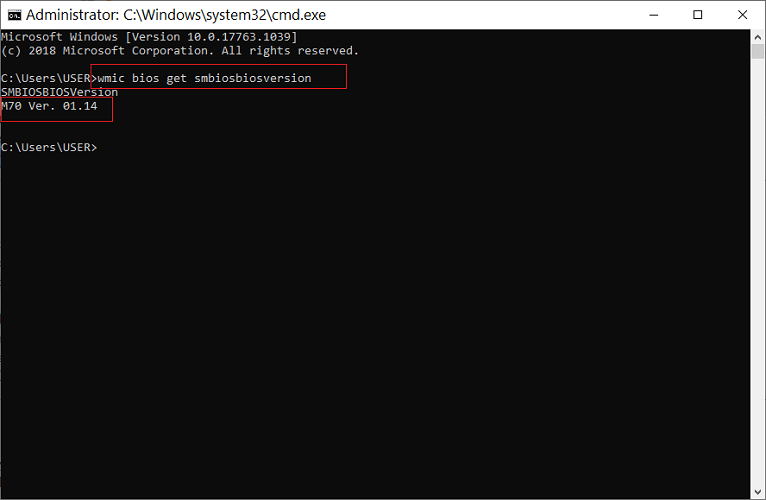
- Вийдіть із BIOS.
- Далі у веб-браузері відвідайте веб-сайт виробників вашої материнської плати, щоб перевірити останню версію BIOS.
- Якщо ваша застаріла, завантажте останню версію на свій комп’ютер.
- Далі двічі клацніть на цей завантажений файл EXE та запустіть його.
- Дотримуйтесь інструкцій майстра, щоб завершити цей процес.
- Нарешті, після успішної інсталяції оновлення BIOS перезавантажте комп'ютер.
3. Вирішення проблем із перегрівом
- Натисніть CTRL + ALT + ESC Для запуску Диспетчер завдань.
- Клацніть на Процеси вкладку.
- Потім відсортуйте процеси в порядку використання процесора, натиснувши на ЦП стовпець.
- Зверніть увагу на процеси з великим використанням процесора.
- Якщо є, клацніть правою кнопкою миші та виберіть Кінцеве завдання.
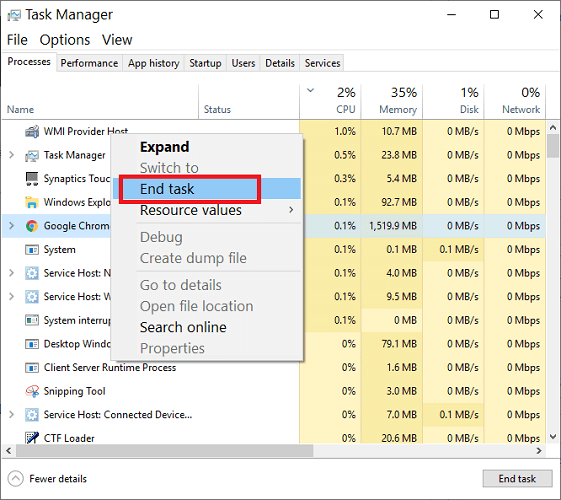
Також переконайтеся, що пил або сміття не покриває вентиляційні отвори комп’ютера. Якщо це так, видаліть частинки за допомогою повітродувки.
Помилка 0x000000EA BSOD Windows 10 означає, що ваша відеокарта аварійно працює, і двома основними рішеннями є оновлення відеокарти, а також BIOS. У деяких випадках перегрів комп'ютера може спричинити помилку 0x000000EA BSOD Windows 10.
Ви пробували перелічені тут рішення? Розкажіть, хто з них допоміг вам очистити помилку 0x00000ea на синьому екрані, залишивши нам повідомлення в розділі коментарів нижче.
Питання що часто задаються
Існує численні причини помилок BSoD, і всі вони пов'язані як із програмним, так і з апаратним забезпеченням.
Так, ви можете, або за допомогою кроків з усунення несправностей вручну, або за допомогою спеціальне програмне забезпечення для виправлення BSoD.
Першим кроком до вирішення BSoD є пошук журналів BSoD, а потім їх інтерпретація.
![ВИПРАВЛЕННЯ: Зелений екран смерті у Windows 10 [Збій]](/f/63107509f7857a8754316f602a0a3042.webp?width=300&height=460)

